Win7如何取消开机密码?
为了我们电脑的安全,一般我们都会给电脑设置开机密码,这样对电脑来说就比较安全了。但是,每次开机都的输入密码才可以进入系统桌面,这样比较麻烦,而且还浪费时间;想取消开机密码,但不知道怎么取消开机密码?那如何取消开机密码?下面就和大家说一下Win7取消开机密码的方法。
方法如下:
方法一:
1、开始的操作同设置密码时相同,开始-控制面板-用户账户和家庭安全-更改Windows密码。
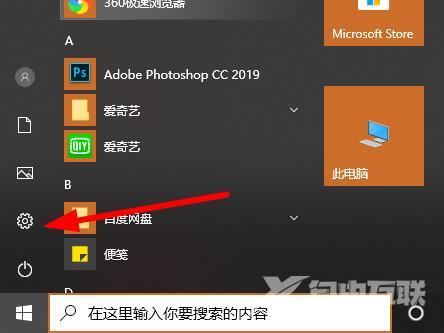
2、点开更改Windows密码后,选择删除密码。
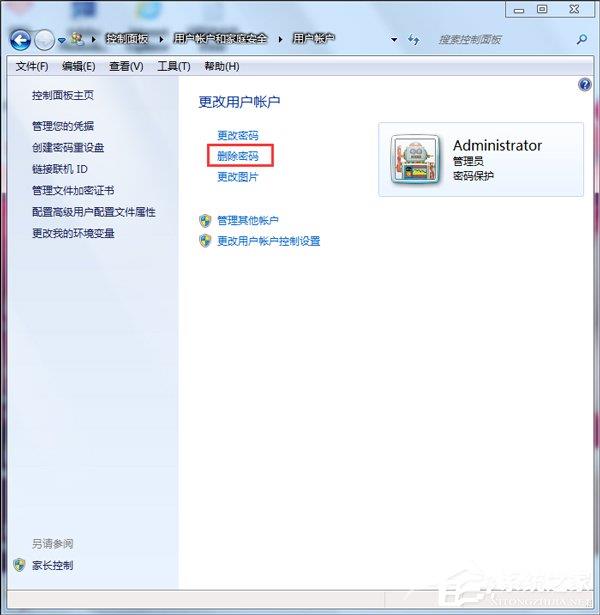
3、输入你的当前密码,点击删除密码。
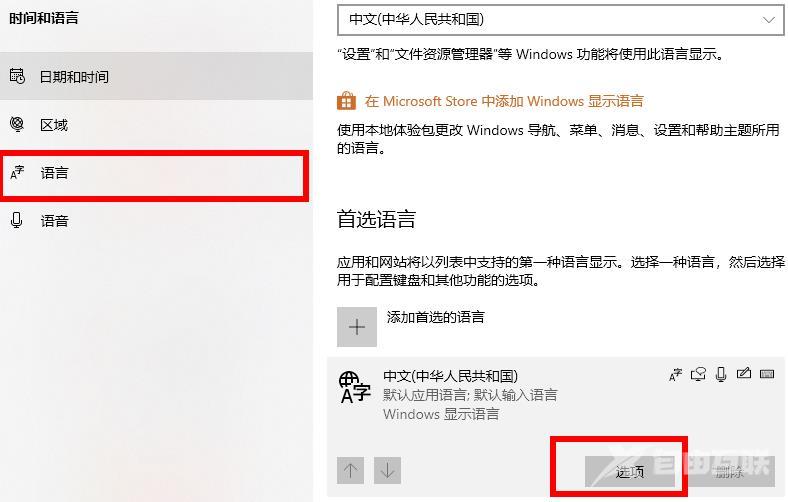
4、密码取消后,在账户后就看不到密码保护这一项了。
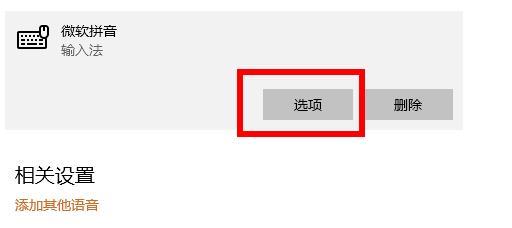
方法二:
1、右键点击桌面上的计算机,然后左键点击管理。
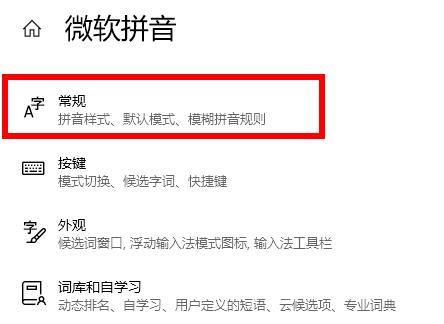
2、打开管理后,双击用户和组,继续双击用户,打开计算机的所有用户。

3、如果是以管理员身份设置的密码,右键点击管理员Admin,选择第一项设置密码。会出现如下图所示。
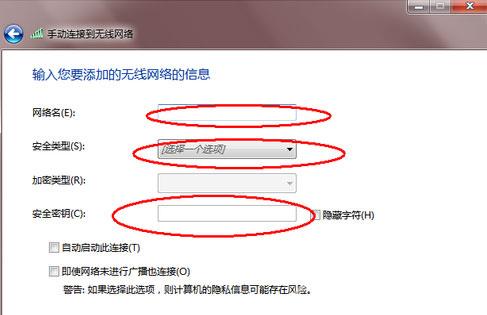
4、点击继续,在输入密码一项中什么也不输入,点击确定,会显示密码已设置。
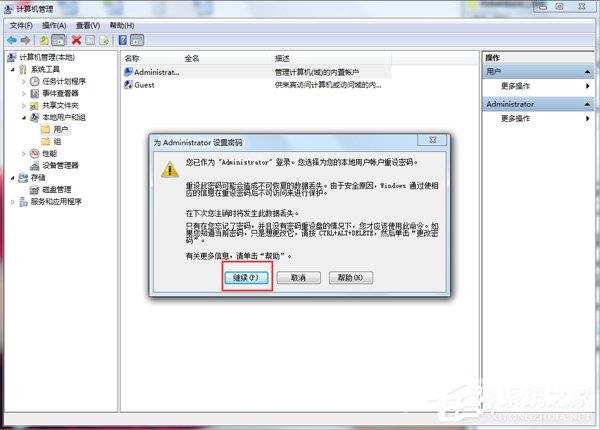
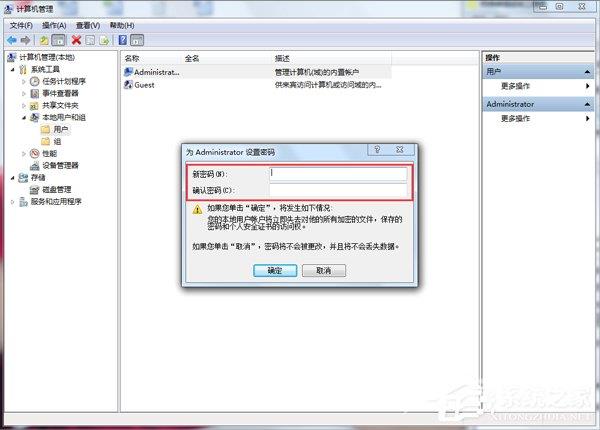
5、电脑原来的密码将取消,电脑不再有开机密码。
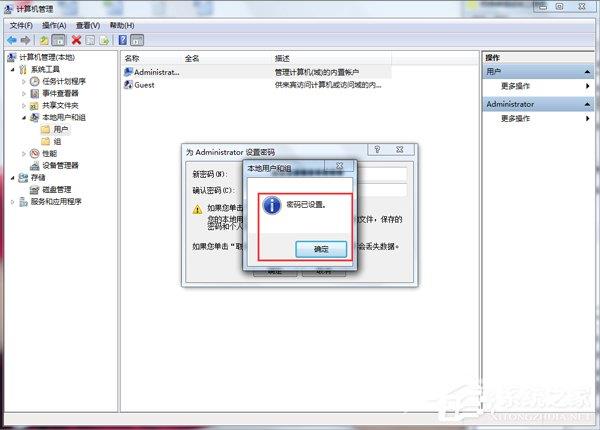
上述也就是小编给大家介绍的Win7取消开机密码的方法了。希望对大家有所帮助!
关键词:取消开机密码,Win7如何取消开机密码